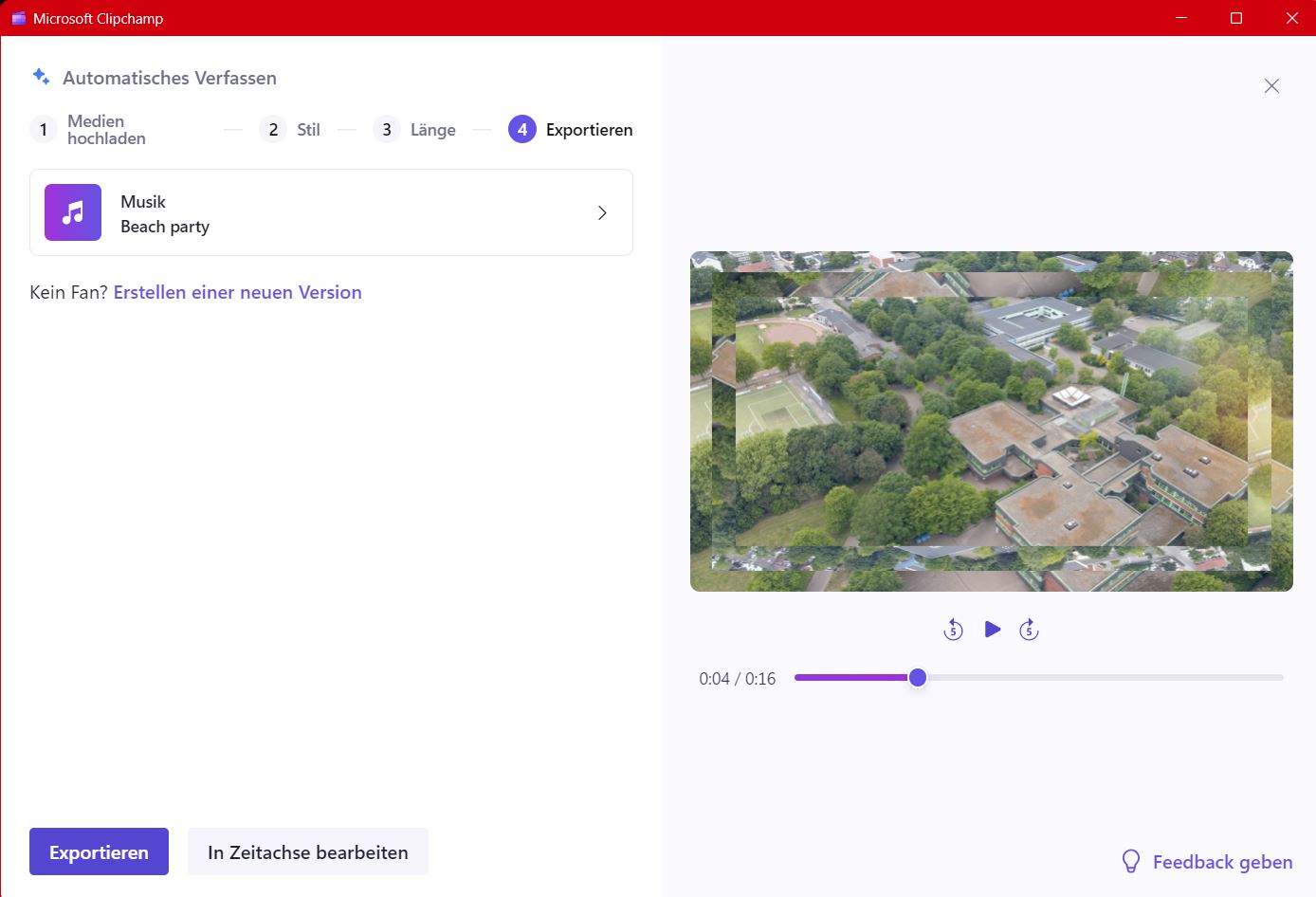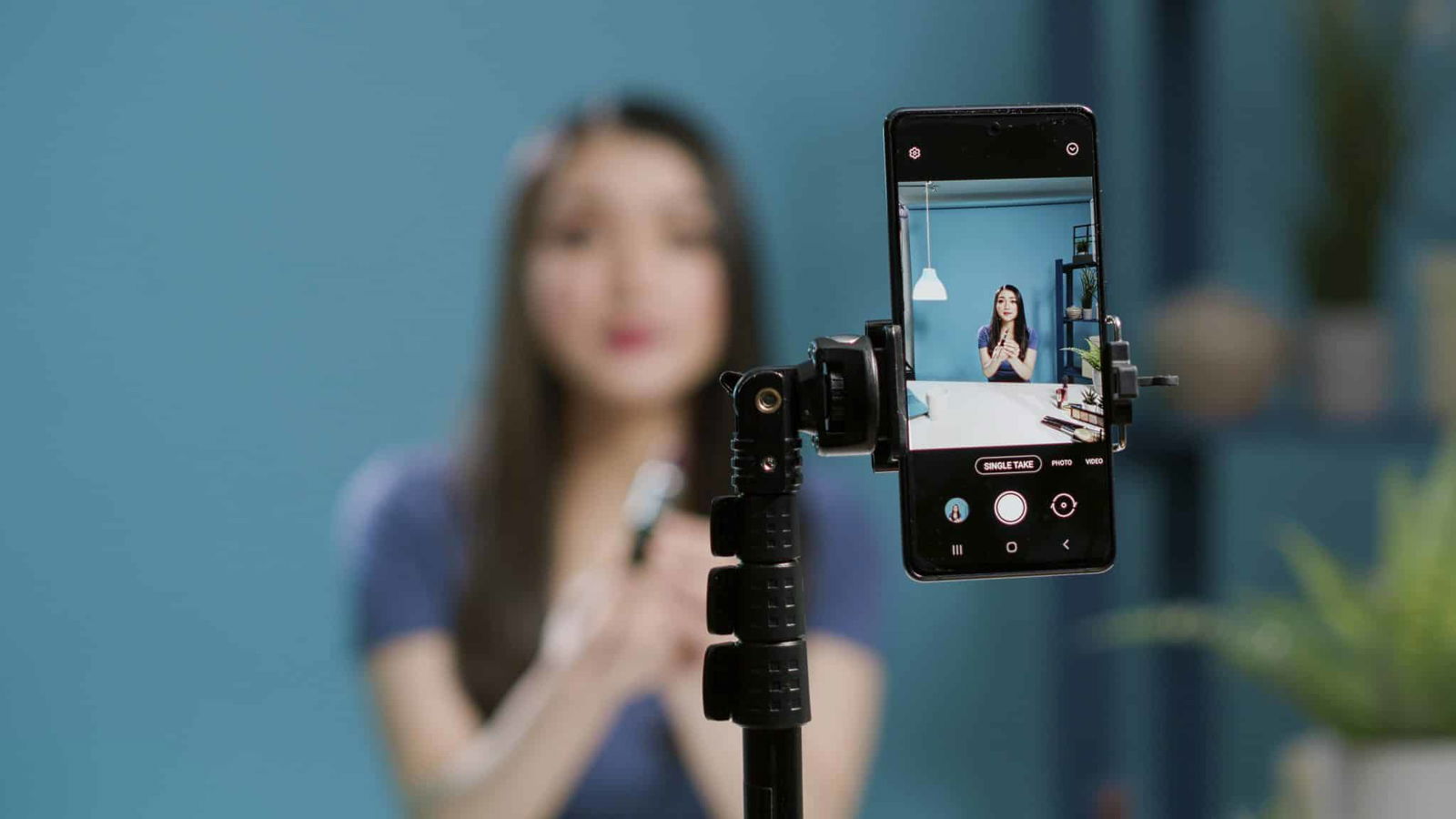Ihr habt verschiedene Videosequenzen die ihr zu einem Film zusammensetzen wollt. Das ist manueller Aufwand. Wo sind die besten Übergänge? Welche Bearbeitungsschritte empfehlen sich? Hier hilft euch ClipChamp von Microsoft.
Warum Videosoftware?
Was bei Fotos gilt, gilt auch bei Videos: Euer Smartphone ist immer dabei, und das schlägt sich auch in der Zahl der gemachten Videos nieder. Oft habt ihr gar nicht vor, einen Film zu machen, dann aber ist die Gelegenheit zu schön, um sie nicht zu ergreifen. Ihr macht schnell eine Videosequenz, ohne Planung, ohne Drehbuch. Da ist es fast unvermeidbar, dass ihr nachher noch nachbearbeiten müsst.
Wenn dann mehrere Videosequenzen zusammengefasst werden sollen und daraus ein Film entstehen soll, dann rächt sich diese Spontanität das ein oder andere Mal: Zwei Sequenzen passen nicht ganz zueinander, irgendetwas fehlt dazwischen. Da hilft es, wenn in der Videobearbeitungssoftware gleich kurze Zwischensequenzen verfügbar sind, die ihr in euer Video einbetten könnt, um eine konsistentere Geschichte zu erzählen. Die Auswahl fällt da dann oft schwer, hier kann eine KI durch die Analyse der im Projekt vorhandenen Sequenzen deutlich die Arbeit erleichtern.
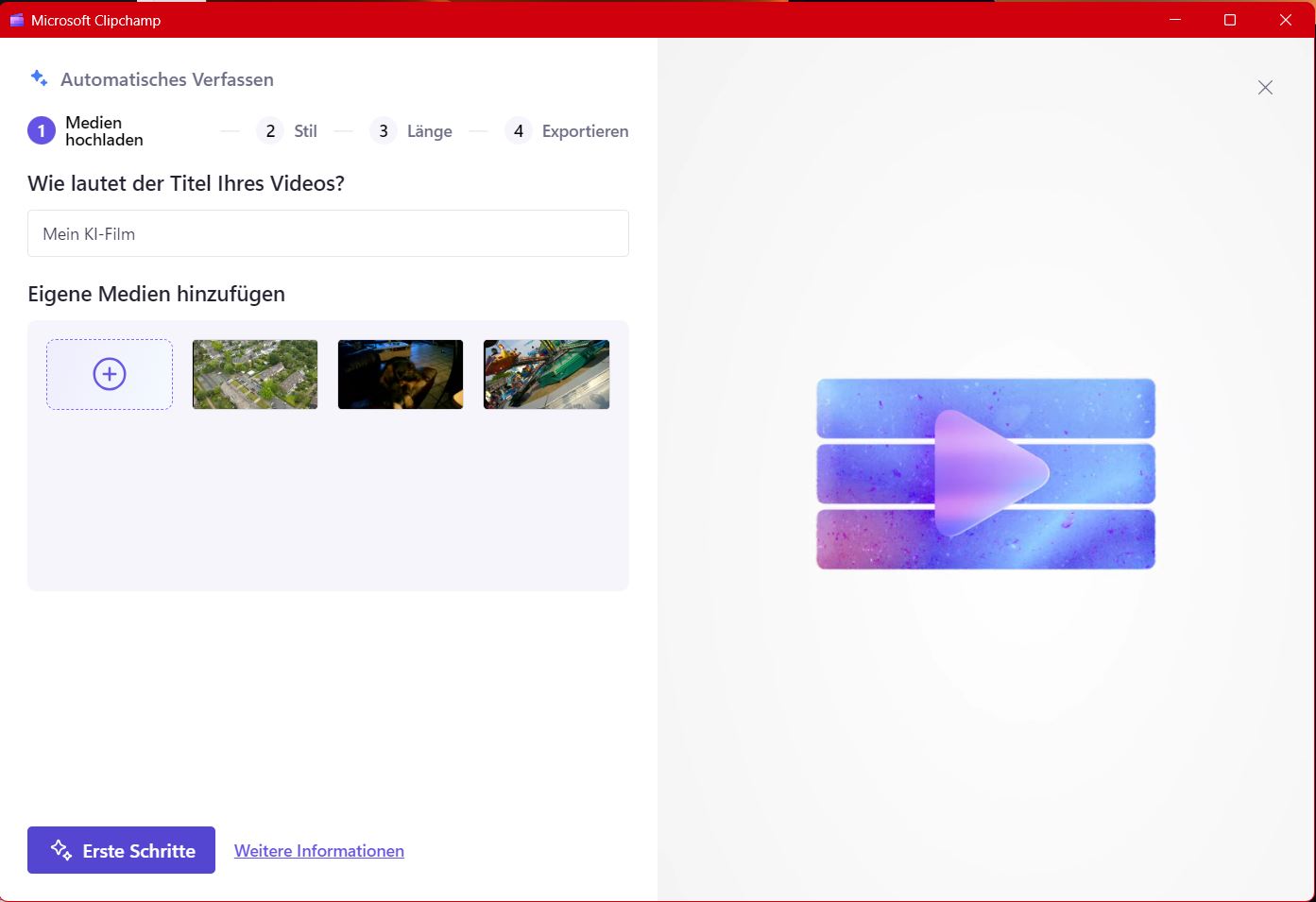
ClipChamp verwenden
Clipchamp ist in der Basisversion kostenlos hier herunterladbar. Wenn Ihr statt 1080p als Videoqualität 4K nutzen wollt oder hochwertigere Medienbibliotheken verwenden wollt, dann könnt Ihr für knapp EUR 10 im Monat die Pro-Version verwenden. Für die meisten Anwendungen aber reicht die Basisversion vollkommen aus.
- Nach dem Start der App könnt ihr auswählen, ob ihr die klassische Videoerstellung manuell starten (Erstellen eines neuen Videos) oder euch durch KI unterstützen lassen wollt (Ein Video mit KI erstellen).
- Alternativ könnt ihr euch von einer Vorlage inspirieren lassen.
- Gebt eurem Video unter Wie lautet der Titel Ihres Videos? einen sprechenden Titel.
- Zieht dann die Videosequenzen in das Fenster „Eigene Medien hinzufügen“.
- Unter Stil könnt ihr dann festlegen, welchen übergeordneten Look die KI eurem Video geben soll: Modern, formell, spassig, wählt aus den Optionen aus.
- Legt die Länge fest, hier könnt ihr festlegen, ob ihr einen Zusammenschnitt einer bestimmten Länge haben oder die kompletten Videosequenzen verwenden wollt.
- Dem fertigen Video könnt ihr dann noch Musik zuordnen und es dann zur Weiterverwendung exportieren. Der ganze Prozess dauert nur wenige Minuten.